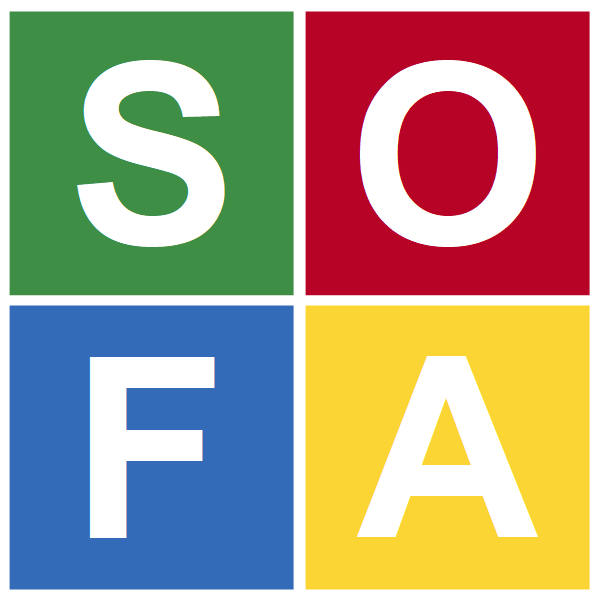Consulter la marge réalisée sur un chantier
Après avoir saisi les heures effectuées et les achats de matériaux pour un chantier, il est possible, en cours de chantier ou une fois terminé, de surveiller la marge réalisée et les écarts par rapport à ce qui avait été estimé au départ.
-
Aller dans le menu .
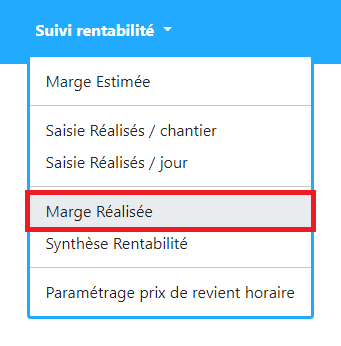 La fenêtre de consultation de la marge réalisée s'ouvre.
La fenêtre de consultation de la marge réalisée s'ouvre. -
Par défaut, le devis affiché est le dernier réalisé. Pour afficher un autre devis, saisir
tout ou partie du nom du client ou du numéro de devis dans le champ en haut à gauche,
cliquer sur l'icône
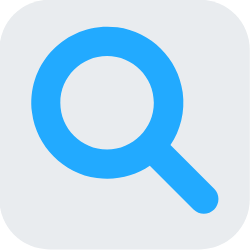 et sélectionner le devis dans la fenêtre pop-up.
et sélectionner le devis dans la fenêtre pop-up.
- La colonne Estimé reprend les données qui avaient été
saisies ou calculées lors du calcul de la marge estimée, à savoir :
- le nombre d'heures estimées pour le chantier et le coût de main d'œuvre en découlant,
- le coût d'achat estimé des matériaux,
- le coût total estimé (main d'œuvre + matériaux).
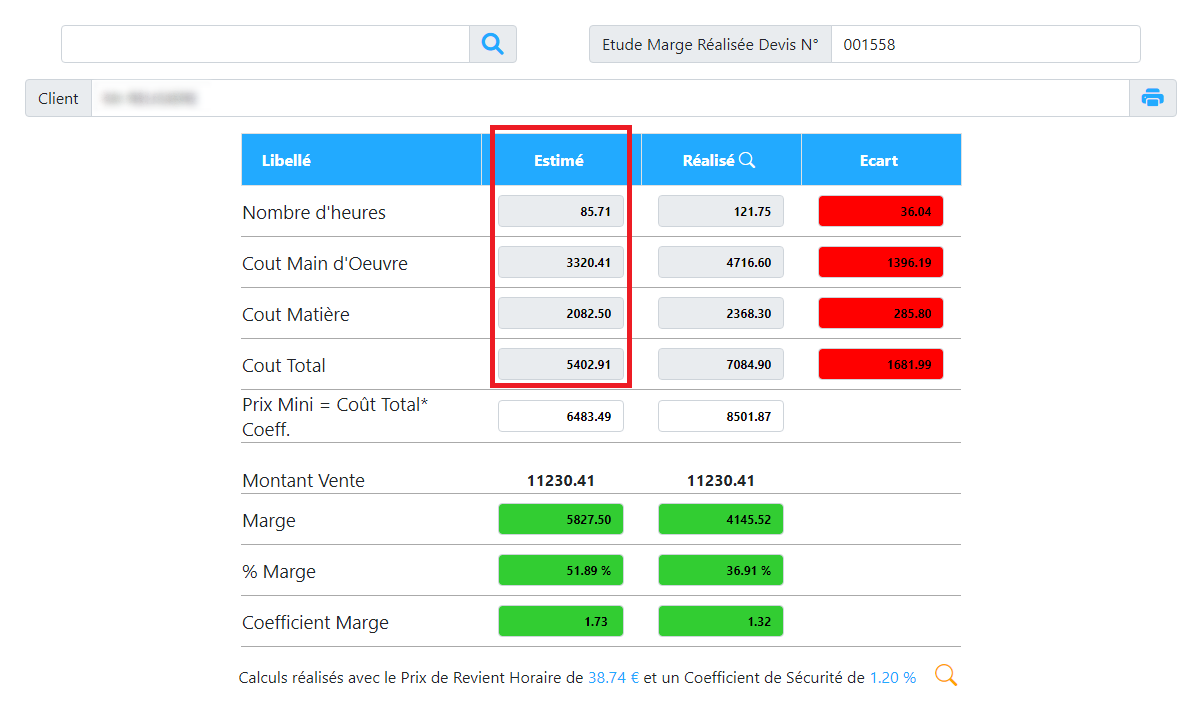
- La colonne Réalisé représente le résultat réel du chantier
à l'instant T, à savoir :
- le nombre d'heures réelles consommées sur le chantier et le coût de main d'œuvre en résultant,
- le coût d'achat réel des matériaux,
- le coût total réel (main d'œuvre + matériaux).
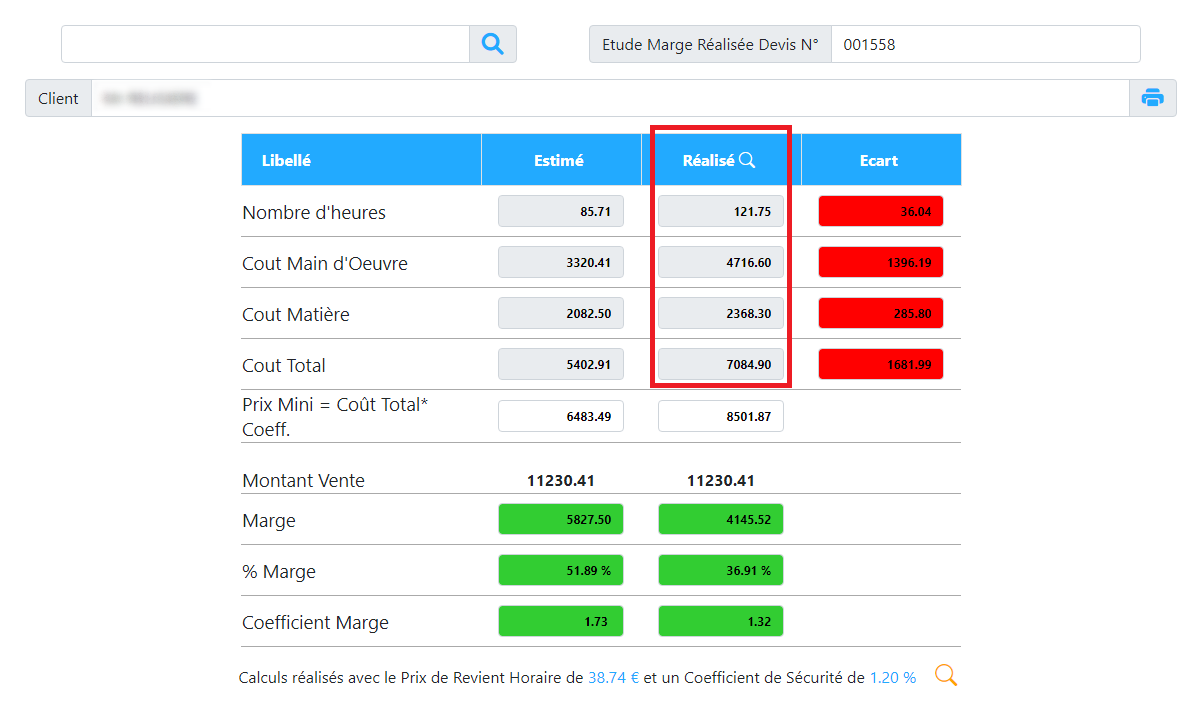
- En bas des colonnes Estimé et Écart
se trouve la marge estimée et réalisée du chantier. Un code couleur est présent :
- vert = la marge est positive et le coefficient de marge minimum est atteint,
- orange = la marge est positive, mais le coefficient de marge minimum n'est pas atteint,
- rouge = la marge est négative, le
chantier est donc déficitaire.
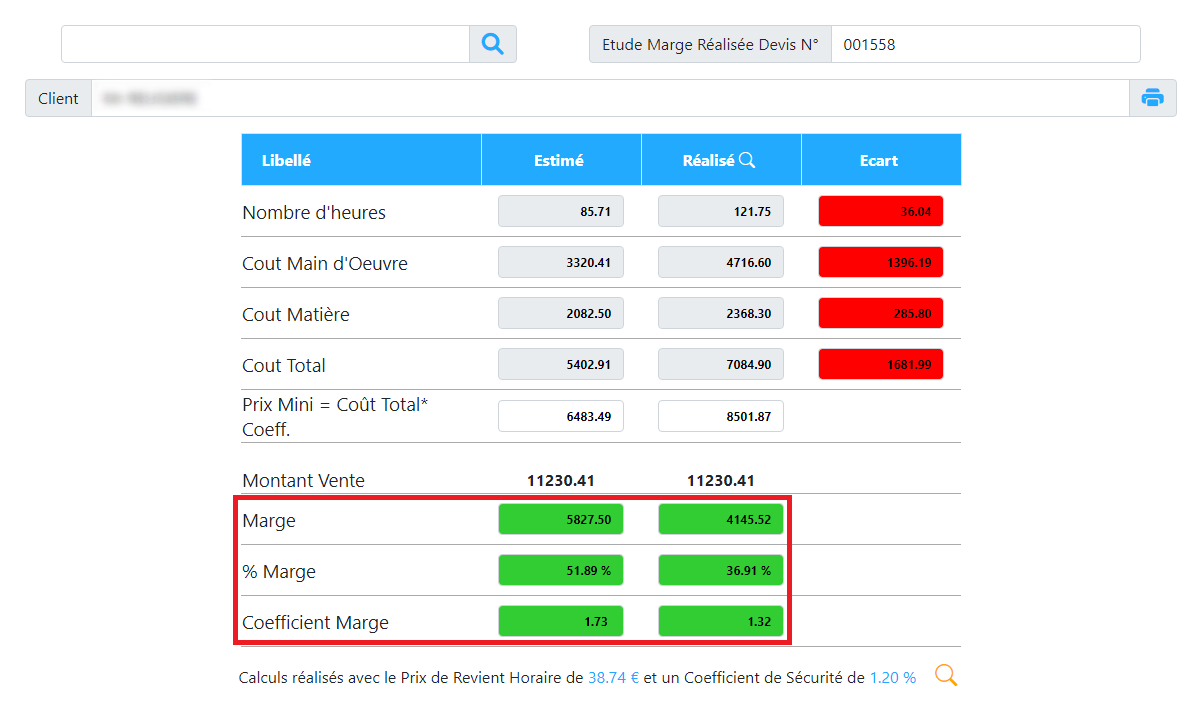
- La colonne Écart calcule la différence entre l'estimé et le
réalisé. Un code couleur est présent :
- vert = l'objectif a été atteint voir surpassé,
- rouge = l'objectif n'a pas été
atteint.
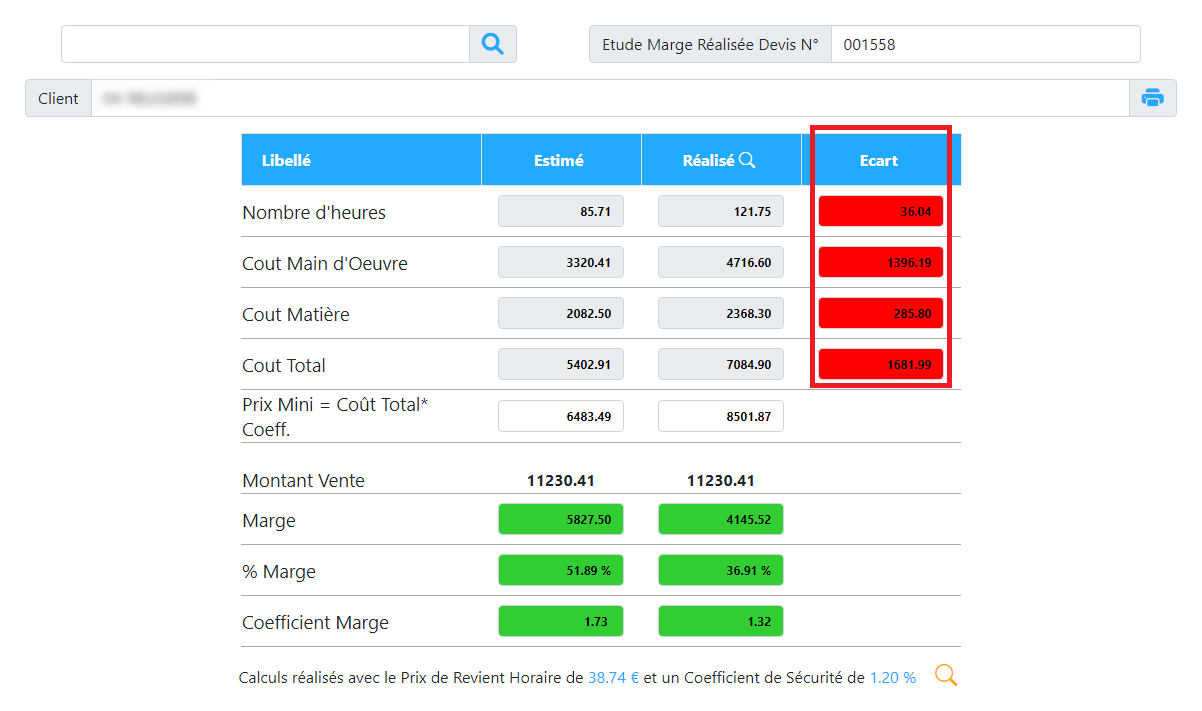
Conseil : Pour voir le détail de ce qui a été saisi comme réalisé pour le chantier, cliquer sur l'icône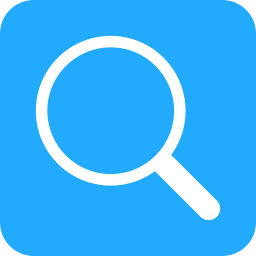 . Le détail des heures et matériaux consommés s'affiche.
. Le détail des heures et matériaux consommés s'affiche.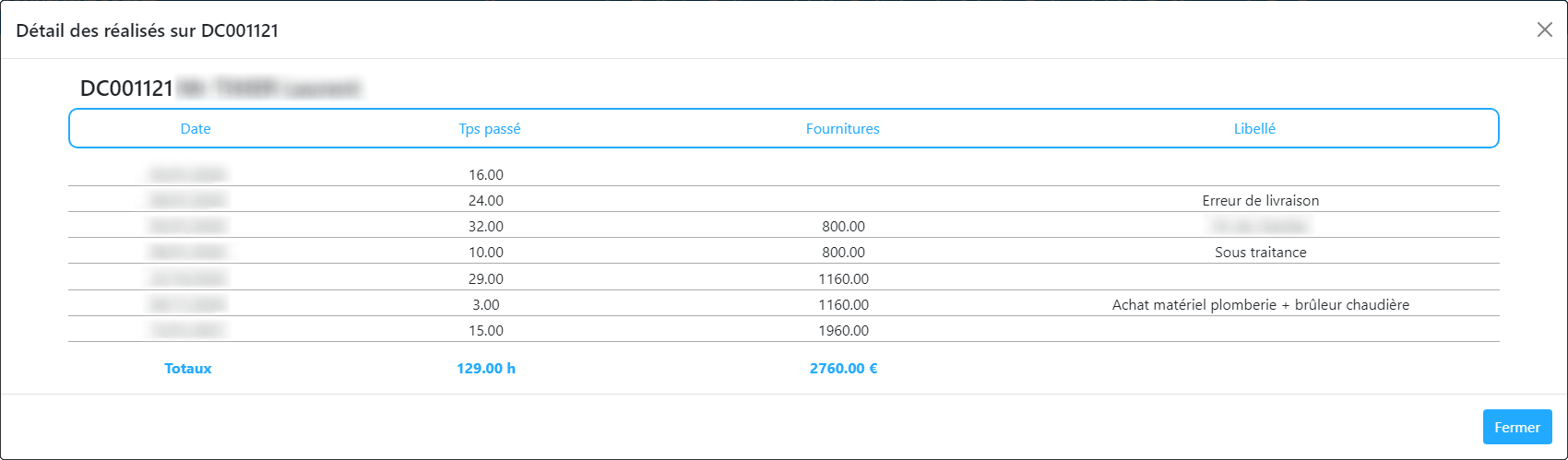
- La colonne Estimé reprend les données qui avaient été
saisies ou calculées lors du calcul de la marge estimée, à savoir :